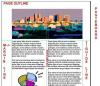Hozzon létre egy rendszergazdai fiókot.
Kép jóváírása: George Doyle/Stockbyte/Getty Images
A számítógép rendszergazdai módjának használata hasznos a szülőknek vagy a számítógép-tulajdonosoknak a számítógép megosztásában anélkül, hogy megosztanák a hozzáférést a rendszer összes beállításához. Ha elfelejti a rendszergazdai fiók jelszavát, vagy hibaelhárítást kell végeznie, vagy módosítania kell a számítógépen, lehet, hogy rendszergazdai fiókot kell létrehoznia. Ez egy egyszerű folyamat, és szinte bárki meg tudja csinálni. Egy másik felhasználói fiókkal és néhány percnyi idővel létrehozhat egy rendszergazdai fiókot.
1. lépés

Jelentkezzen be egy másik fiókba
Kép jóváírása: Pixland/Pixland/Getty Images
Jelentkezzen be egy másik fiókba a számítógépen. Egy korlátozott számítógépes jogosultságokkal rendelkező fiók vagy egy rendszergazdai fiók működik.
A nap videója
2. lépés

Nyisson meg egy parancssort rendszergazdaként
Kép jóváírása: Burke/Triolo Productions/Stockbyte/Getty Images
Nyisson meg egy parancssort rendszergazdaként. Kattintson a Start gombra a tálcán a képernyő alján, és nyissa meg a Start menüt. Írja be a „parancssor” kifejezést a keresőmezőbe. Amikor megjelenik a parancssor ablak, kattintson rá jobb gombbal, és válassza a "Futtatás rendszergazdaként" lehetőséget.
3. lépés

Írja be a parancsot
Kép jóváírása: Medioimages/Photodisc/Photodisc/Getty Images
A Howtogeek.com azt mondja, hogy szóról szóra írja be a következőt a parancssorba: "net user administrator /active: yes". Tartson meg minden szóközt, és ügyeljen arra, hogy a perjelet és a kettőspontot tartalmazza.
4. lépés

kattintson az "OK" gombra
Kép jóváírása: anyaberkut/iStock/Getty Images
A változtatást közlő üzenetben kattintson az "OK" gombra.
5. lépés
Jelentkezzen ki a fiókból, vagy indítsa újra a számítógépet.
6. lépés
A bejelentkezési képernyő elérésekor egy új rendszergazdai fiók jelenik meg jelszó nélkül. Kattintson a fiókra, hogy rendszergazdaként lépjen be a Windowsba.